ఆధునిక యుద్ధం యొక్క విధులకు పిలుపు Dev ఎర్రర్ 6328 మీ గేమ్ను పూర్తిగా ఆపివేయగలదు మరియు ఈ లోపం మల్టీప్లేయర్ను మాత్రమే ప్రభావితం చేయదు, కానీ సింగిల్ ప్లేయర్ని కూడా ప్రభావితం చేస్తుంది. ఇప్పుడు, ఆధునిక వార్ఫేర్ లోపాలు ఎంత విసుగు తెప్పిస్తాయో ఇప్పుడు మనం తెలుసుకోవాలి, అయితే అదృష్టవశాత్తూ, Dev ఎర్రర్ 6328 పరిష్కరించడానికి పెద్దగా కృషి చేయదు.

ssd చెడు రంగాలు
ప్లేయర్ కాల్ ఆఫ్ డ్యూటీ: మోడ్రన్ వార్ఫేర్ని ప్రారంభించేందుకు ప్రయత్నించినప్పుడల్లా ఎర్రర్ మెసేజ్ కనిపిస్తుందని మేము అర్థం చేసుకున్నాము మరియు ఇది చాలా బాధించేది, ప్రత్యేకించి రెగ్యులర్గా ప్లే చేయలేని వారికి.
Windows PCలో ఆధునిక వార్ఫేర్ దేవ్ ఎర్రర్ 6328ని ఎలా పరిష్కరించాలి
మోడరన్ వార్ఫేర్ దేవ్ ఎర్రర్ 6328ని పరిష్కరించడానికి ప్రాథమిక మరమ్మతులు, DirectX 11కి మారడం, మీ గ్రాఫిక్స్ కార్డ్ డ్రైవర్ను నవీకరించడం మరియు మరిన్ని అవసరం కావచ్చు. వాటన్నింటిని ఒకసారి పరిశీలిద్దాం.
- ప్రాథమిక మరమ్మతులు చేయండి
- కాల్ ఆఫ్ డ్యూటీని ప్లే చేయండి: DirectX 12 లేకుండా మోడ్రన్ వార్ఫేర్
- గేమ్ ప్రాధాన్యతా సెట్టింగ్లను మార్చండి
- Windows కోసం EA యాప్కు సంబంధించిన అన్ని సేవలను మూసివేయండి
- మీ కార్డ్ కోసం సరికొత్త గ్రాఫిక్స్ డ్రైవర్ను డౌన్లోడ్ చేయండి
1] ప్రాథమిక మరమ్మతులు చేయండి
అనేక సందర్భాల్లో, దేవ్ లోపం 6328 వన్-టైమ్ సిస్టమ్ గ్లిచ్గా కనిపిస్తుంది, కాబట్టి దాన్ని దృష్టిలో ఉంచుకుని, మీరు ప్రాథమిక మరమ్మతులు మరియు తనిఖీలను ఉచితంగా చేయవచ్చు.
ఉదాహరణకు, మీరు Windows 11 కంప్యూటర్ సిస్టమ్ను పునఃప్రారంభించడాన్ని పరిగణించాలి మరియు అక్కడ నుండి, మోడ్రన్ వార్ఫేర్ను మళ్లీ ప్రారంభించి, ప్లే చేయండి.
మీరు సర్వర్ లేదా సిస్టమ్ అంతరాయం ఆటను ప్రభావితం చేస్తుందో లేదో కూడా తనిఖీ చేయవచ్చు. మేము దీన్ని సూచిస్తాము ఎందుకంటే సర్వర్ మరియు సిస్టమ్ అంతరాయాలు లోపం 6328 ఎక్కడా కనిపించకుండా ఉండవచ్చు.
2] ప్లే కాల్ ఆఫ్ డ్యూటీ: DirectX 12 లేకుండా మోడ్రన్ వార్ఫేర్
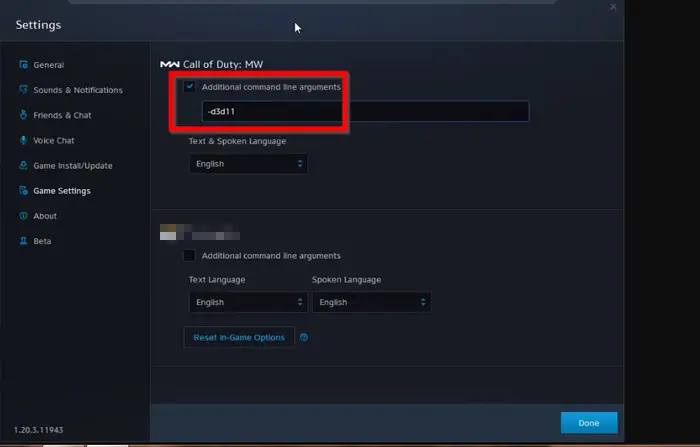
అవగాహన లేని వారికి, DirectX అనేది Windows, Xbox మరియు మొబైల్ కోసం గేమ్లు మరియు సాఫ్ట్వేర్ యొక్క గ్రాఫికల్ ఎలిమెంట్లను నిర్వహించడానికి రూపొందించబడిన APIల యొక్క ముఖ్యమైన సెట్. తాజా వీడియో గేమ్లలో ఎక్కువ భాగం ఒకటి కంటే ఎక్కువ DirectX వెర్షన్లకు అనుకూలంగా ఉంటాయి.
ఉదాహరణకు, కాల్ ఆఫ్ డ్యూటీ: మోడ్రన్ వార్ఫేర్ DirectX 11 మరియు 12 రెండింటికీ అనుకూలంగా ఉంటుంది, కాబట్టి DirectX 12 డిఫాల్ట్గా ఉపయోగించబడుతుంది కాబట్టి DirectX 11కి మారడం ఇక్కడ ఆలోచన.
ఇలా చేయడం వల్ల చివరకు దేవ్ ఎర్రర్ 6328 తొలగిపోతుందని మేము ఆశిస్తున్నాము, కనీసం కొంతకాలం అయినా, దీన్ని ఎలా సాధించాలో వివరిస్తాము.
సమర్థవంతమైన అనుమతుల నిర్వచనం
- Battle.net క్లయింట్ను ప్రారంభించండి.
- కాల్ ఆఫ్ డ్యూటీ: మోడ్రన్ వార్ఫేర్ పక్కన ఉన్న గేర్ చిహ్నం కోసం వెతకండి మరియు దానిపై క్లిక్ చేయండి.
- అక్కడ నుండి, గేమ్ సెట్టింగ్లను ఎంచుకోండి.
- మీరు అదనపు కమాండ్ లైన్ ఆర్గ్యుమెంట్ల పక్కన చెక్బాక్స్ని చూడాలి.
- దయచేసి వెంటనే పెట్టెను చెక్ చేయండి.
- కమాండ్ లైన్ బాక్స్ లోపల -d3d11 అని టైప్ చేసి, ఆపై పూర్తయింది బటన్పై క్లిక్ చేయండి.
క్లయింట్ను పునఃప్రారంభించి, లోపం ఇప్పటికీ ఇబ్బందిగా ఉందో లేదో తనిఖీ చేయండి.
3] గేమ్ ప్రాధాన్యతా సెట్టింగ్లను మార్చండి
కాల్ ఆఫ్ డ్యూటీ: మోడ్రన్ వార్ఫేర్ సరిగ్గా పని చేయడానికి మీ CPU యొక్క పూర్తి శక్తి అవసరం. సమస్య ఏమిటంటే, బ్యాక్గ్రౌండ్లో రన్ అవుతున్న అప్లికేషన్లు CPU పవర్ వినియోగాన్ని పంచుకుంటాయి, కాబట్టి, అవసరం లేని అన్ని యాప్లను మూసివేయడం ఇక్కడ ప్లాన్.
అది పూర్తయిన తర్వాత, తదుపరి దశ మోడ్రన్ వార్ఫేర్ యొక్క ప్రాధాన్యత సెట్టింగ్ను మార్చడం, ఇది ఎల్లప్పుడూ మెజారిటీ సిస్టమ్ వనరులను పొందుతుందని నిర్ధారించుకోవడం.
- దీన్ని పూర్తి చేయడానికి, టాస్క్ మేనేజర్ని తెరవండి.
- వివరాల ట్యాబ్పై క్లిక్ చేయండి.
- మోడరన్ వార్ఫేర్ ఎక్జిక్యూటబుల్ ఫైల్పై కుడి-క్లిక్ చేయండి.
- సందర్భ మెను నుండి, దయచేసి ప్రాధాన్యతని సెట్ చేయండి.
- ఎంపికల జాబితా కనిపిస్తుంది.
- అధిక ఎంపికను ఎంచుకోండి మరియు ఇతరులను నివారించండి.
- చివరగా, మీ నిర్ణయాన్ని నిర్ధారించడానికి మార్పు ప్రాధాన్యతపై క్లిక్ చేయండి.
ఇప్పటి నుండి, ఆధునిక వార్ఫేర్ సరైన పనితీరుతో కొనసాగుతుంది మరియు దీన్ని ఆపడానికి ఏకైక మార్గం సెట్టింగ్లను మాన్యువల్గా మార్చడం.
ఆట డివిఆర్ రిజిస్ట్రీని నిలిపివేయండి
4] Windows కోసం EA యాప్కు సంబంధించిన అన్ని సేవలను మూసివేయండి
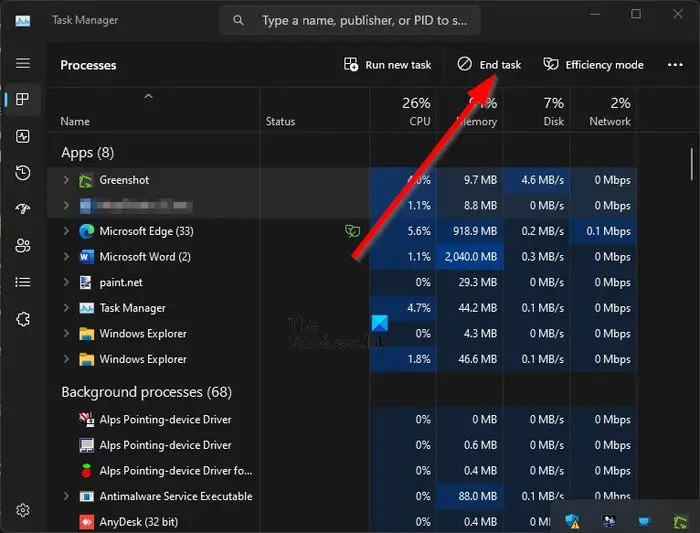
ఇక్కడ విషయం ఏమిటంటే, Dev ఎర్రర్ 6328 అనేది EA యాప్ మరియు Battle.net సేవల మధ్య వైరుధ్యం ఫలితంగా ఉండవచ్చు. దీన్ని పరిష్కరించడానికి, మీరు నేపథ్యం నుండి EA యాప్కి సంబంధించిన అన్ని సేవలను తప్పనిసరిగా మూసివేయాలి.
- టాస్క్ మేనేజర్ని తెరవడం ద్వారా ప్రారంభించండి.
- మీరు Ctrl + Shift + Esc నొక్కడం ద్వారా దీన్ని చేయవచ్చు.
- ప్రాసెస్ల ట్యాబ్కి వెళ్లి, ఆపై EA యాప్ చిహ్నంపై కుడి క్లిక్ చేయండి.
- సందర్భ మెను నుండి ఎండ్ టాస్క్ ఎంపికను ఎంచుకోండి.
- తర్వాత, స్టార్టప్ ట్యాబ్కు మారండి మరియు EA యాప్పై కుడి-క్లిక్ చేసి, అక్కడ నుండి డిసేబుల్ ఎంచుకోండి.
- ఇప్పటి నుండి, సిస్టమ్ బూట్ అయిన తర్వాత EA యాప్ స్వయంచాలకంగా ప్రారంభించబడదు.
కంప్యూటర్ను పునఃప్రారంభించి, ఆధునిక వార్ఫేర్ ఇప్పటికీ లోపాన్ని చూపుతోందో లేదో తనిఖీ చేయండి.
5] మీ కార్డ్ కోసం సరికొత్త గ్రాఫిక్స్ డ్రైవర్ను డౌన్లోడ్ చేయండి
మీ గ్రాఫిక్స్ కార్డ్ డ్రైవర్ పాడైపోయినా లేదా పాతది అయినట్లయితే, మీరు Dev ఎర్రర్ 6328ని చూడవచ్చు. మీ ఉత్తమ పందెం గ్రాఫిక్స్ కార్డ్ డ్రైవర్ను నవీకరించండి సరికొత్త సంస్కరణకు. ఇది సులభమైన పని అని మీరు కనుగొంటారు, కాబట్టి చింతించాల్సిన పని లేదు.
చదవండి : కాల్ ఆఫ్ డ్యూటీ మోడ్రన్ వార్ఫేర్లో దేవ్ ఎర్రర్ 11063ని పరిష్కరించండి
కాల్ ఆఫ్ డ్యూటీ నాకు దేవ్ ఎర్రర్ ఎందుకు ఇస్తోంది?
చాలా ఎర్రర్లు వేర్వేరుగా ఉన్నందున, మీరు దేవ్ ఎర్రర్ని ఎందుకు చూస్తున్నారనే దానికి అనేక కారణాలు ఉండవచ్చు. ఉదాహరణకు, మీరు అడ్మినిస్ట్రేటర్ అనుమతులు లేకుండానే గేమ్ను రన్ చేస్తూ ఉండవచ్చు, Battle.net మరియు మరొక క్లయింట్తో విభేదాలు ఉండవచ్చు మరియు కొన్ని ప్రక్రియలు ఇతర విషయాలతోపాటు సిస్టమ్ వనరులను చాలా వరకు తినేస్తున్నాయి.
Xboxలో మోడ్రన్ వార్ఫేర్ దేవ్ లోపాన్ని నేను ఎలా పరిష్కరించగలను?
గేమ్ను తొలగించకుండా మరియు మళ్లీ ఇన్స్టాల్ చేయకుండా Xboxలో డెవ్ ఎర్రర్ సమస్యలను పరిష్కరించడానికి నిజంగా వేరే మార్గం లేదు. కాబట్టి, ఈ లోపం ఫిక్సింగ్ కోసం పరిమిత ఎంపికల కారణంగా PC కంటే కన్సోల్లలో మరింత హానికరం.















